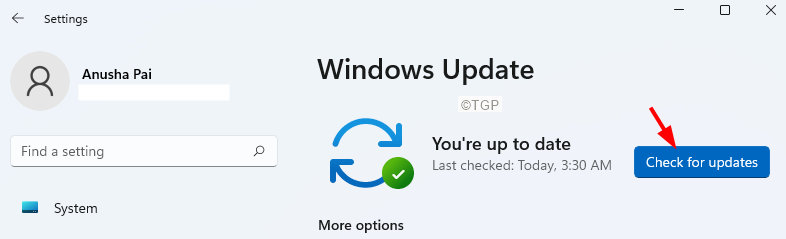هل يستغرق Windows وقتًا طويلاً للتشغيل على نظامك؟ يحدث هذا بسبب انتظار Windows عمدًا لمدة 10 ثوانٍ لبدء تشغيل تطبيقاتك الأساسية. يمكنك مراجعة تأخير بدء التشغيل المحدد هذا على جهاز الكمبيوتر الخاص بك لتحسين وقت تشغيل Windows الخاص بك لجعله يتم تحميله بشكل أسرع دون تعديل أي جزء كبير من نظامك.
كيفية تحميل Windows بشكل أسرع من خلال مراجعة تأخير بدء التشغيل في Windows 11 ، 10
يمكنك تحميل Windows بشكل أسرع ببساطة عن طريق إضافة مفتاح تسجيل معين في محرر التسجيل.
هناك طريقتان يمكنك القيام بهما.
الطريقة 1 - تحرير التسجيل يدويًا
الطريقة 2 - قم بتنزيل برنامج التسجيل وتشغيله
يمكنك اتباع أي من الطرق التالية.
الطريقة 1 - تحرير التسجيل يدويًا
1. في البداية ، انقر فوق رمز البحث واكتب "رجديت“.
2. ثم اضغط على زر "محرر التسجيللفتح محرر التسجيل.

ملاحظة –
في الخطوات القليلة التالية ، ستقوم بإنشاء (و أو تعديل) بعض مفاتيح تسجيل النظام. في بعض الأحيان ، قد يؤدي هذا إلى مزيد من مضاعفات النظام. لذلك ، نقترح عليك إنشاء نسخة احتياطية من مفاتيح التسجيل الحالية إذا لم يكن لديك واحد حتى الآن.
أ. بمجرد فتح محرر التسجيل ، ستحتاج إلى النقر فوق "ملف"في شريط القائمة ثم انقر على"يصدر“.
ب. ثم احفظ النسخة الاحتياطية في مكان آمن.

3. عندما يفتح السجل Edit0r ، انتقل إلى هذا الموقع الرئيسي -
HKEY_CURRENT_USER \ البرمجيات \ مايكروسوفت \ ويندوز \ كرنتفرسون \ إكسبلورر \
4. الآن ، تحقق مما إذا كان هناك أي "تسلسل"على الجانب الأيسر.
5. إذا لم تتمكن من العثور على أي "تسلسل"، عليك إنشاء مفتاح جديد.
6. بعد ذلك ، في الجزء الأيمن ، انقر بزر الماوس الأيمن فوق "إكسبلورر"واضغط على"جديد>"ثم في"مفتاح“.
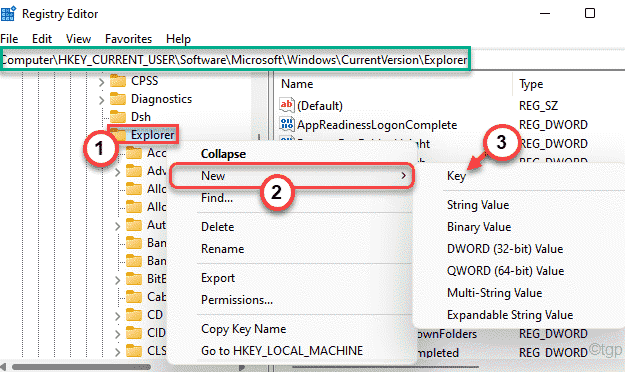
7. اسم المفتاح باسم "تسلسل“.
8. الآن ، داخل مفتاح "Serilaize" ، على الجانب الأيمن ، انقر بزر الماوس الأيمن وانقر فوق "جديد>"ثم اضغط على"قيمة DWORD (32 بت)“.
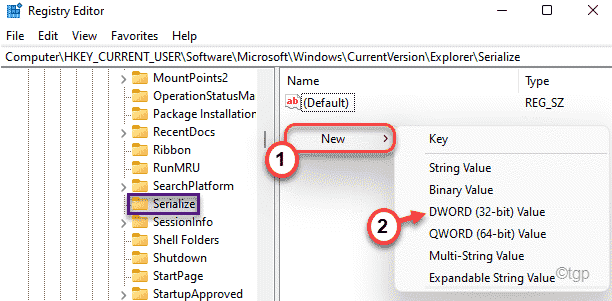
9. قم بتسمية هذه القيمة باسم "StartupDelayInMSec“.
10. بعد ذلك، نقرتين متتاليتين على قيمة تعديله.
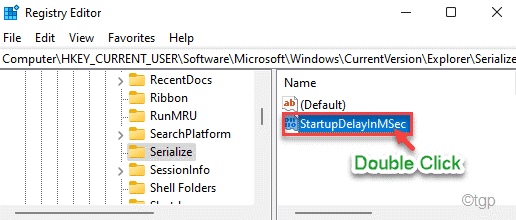
11. اختر ال "السداسي عشري" يتمركز.
12. اضبط "بيانات القيمة:" على "0“.
13. ثم انقر فوق "نعم"لحفظ تغيير القيمة على جهاز الكمبيوتر الخاص بك.
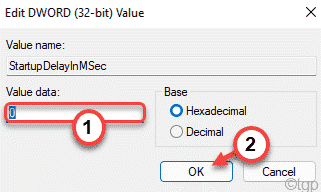
بعد ذلك ، أغلق محرر التسجيل على جهاز الكمبيوتر الخاص بك. بعد ذلك ، ما عليك سوى إعادة تشغيل الكمبيوتر مرة واحدة حتى يتمكن Windows من تطبيق هذا التغيير. أثناء إعادة تشغيل جهاز الكمبيوتر الخاص بك ، تحقق من وقت التمهيد. يجب أن يتحسن بالتأكيد ويجب أن يتم تحميل Windows بشكل أسرع من أي وقت مضى.
ملاحظة –
يتم توفير وقت تأخير بدء التشغيل هذا لنظامك لتوفير بعض الوقت للتطبيقات والخدمات للتحميل بحيث يمكن لتطبيقات بدء التشغيل أن تعمل بشكل جيد وسهل. بعد استخدام اختراق السجل الخاص بنا ، إذا واجهت أي نوع من التأتأة أو التوتر وإذا كنت تريد التراجع عن هذا التعديل ، فيمكنك القيام بذلك بسهولة.
اتبع هذه الخطوات لاستعادة تغيير السجل -
1. افتح محرر التسجيل.
2. ثم انتقل إلى نفس الموقع مرة أخرى -
HKEY_CURRENT_USER \ البرمجيات \ مايكروسوفت \ ويندوز \ كرنتفرسون \ إكسبلورر \
3. الآن ، في الجزء الأيمن ، انقر بزر الماوس الأيمن فوق "تسلسل"واضغط على"حذف"لإزالة المفتاح من جهاز الكمبيوتر الخاص بك.
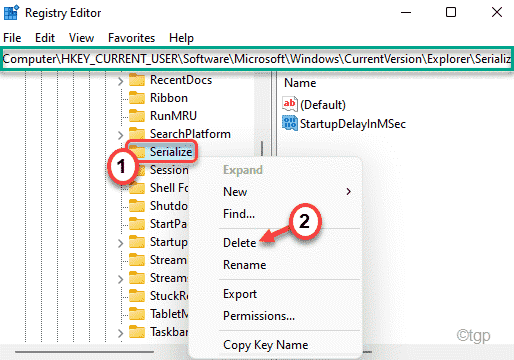
4. سترى رسالة تحذير. فقط اضغط على "نعم“.
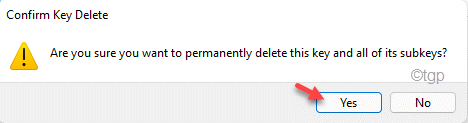
بعد ذلك ، أغلق جميع النوافذ المفتوحة وأعد تشغيل جهازك لمرة واحدة. سيؤدي هذا إلى تعيين "تأخير بدء التشغيل" على 10 ثوانٍ مرة أخرى وستعمل تطبيقات بدء التشغيل كالمعتاد.
الطريقة 2 - قم بتنزيل وتشغيل برنامج التسجيل النصي الخاص بنا
إذا كنت لا تريد تضييع وقتك في إنشاء مفتاح جديد في محرر التسجيل ، يمكنك فقط تنزيل البرنامج النصي الخاص بالسجل وتشغيله للحصول على نفس التأثير.
1. في البداية ، قم بتنزيل ملف مراجعة StartupDelay.
2. ثم، مقتطف ملف مضغوط على سطح المكتب أو أي مكان آخر من اختيارك.
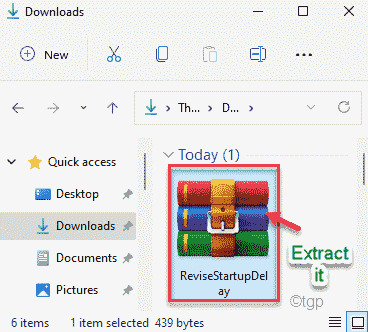
3. بمجرد القيام بذلك ، انتقل إلى الموقع حيث قمت للتو باستخراج ملف zip.
4. هنا سوف تجد نصي تسجيل. وهذه هي "DisableStartupDelay" و "EnableStartupDelay“.
5. ببساطة ، انقر بزر الماوس الأيمن فوق "EnableStartupDelay"النصي واضغط على"افتح"لدمجه.
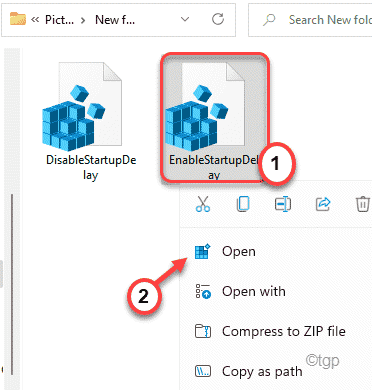
6. ستظهر رسالة تحذير على شاشتك. انقر فوق "نعم"لتأكيد العملية.
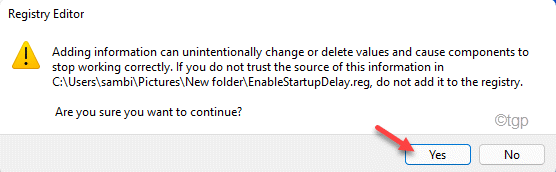
سيؤدي ذلك إلى تمكين خدعة التسجيل لتشغيل Windows بشكل أسرع.
وبالمثل ، إذا كنت بحاجة إلى إزالة هذا التغيير من السجل الخاص بك ، فيمكنك القيام بذلك أيضًا باتباع الخطوات التالية.
1. انتقل إلى المجلد حيث قمت باستخراج نصين.
2. ثم ، انقر بزر الماوس الأيمن فوق "DisableStartupDelay"واضغط على"افتح"لفتحه.
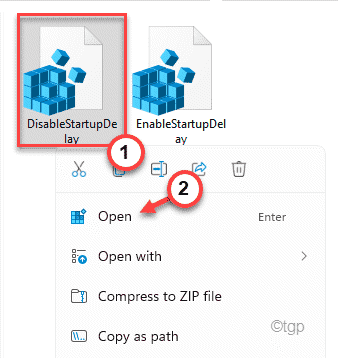
3. مرة أخرى ستظهر رسالة تحذير. ببساطة ، اضغط على "نعم"لتأكيد الإجراء.
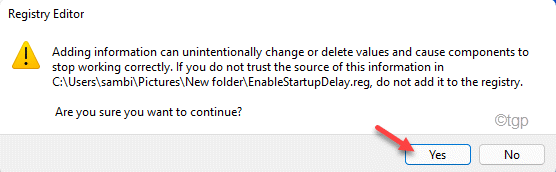
بهذه الطريقة ، سيتم تشغيل البرنامج النصي "DisableStartupDelay" على نظامك وإزالة تعديلات السجل.

![كيفية تحميل Windows 11 بشكل أسرع [Easy Trick]](/f/319e42c6e4a073522437634903eb6aa5.png?width=300&height=460)